글 수 207
|
|
- img_template10_box_t.gif (708Bytes)(18)
- 001.jpg (38.2KB)(14)
- 002.jpg (3.4KB)(15)
- 003.jpg (18.0KB)(14)
- 004.jpg (22.4KB)(12)
- 005.jpg (37.1KB)(13)
- 006.jpg (25.1KB)(12)
- 007.jpg (20.6KB)(20)
- 008.jpg (24.3KB)(12)
- 009.jpg (14.3KB)(14)
- 010.jpg (19.5KB)(19)
- 011.jpg (17.5KB)(14)
- 012.jpg (13.2KB)(13)
- 013.jpg (9.2KB)(12)
- 014.jpg (8.3KB)(12)
- 015..jpg (9.8KB)(14)
- img_template10_box_b.gif (709Bytes)(12)
- img_template10_box_bg.gif (264Bytes)(13)

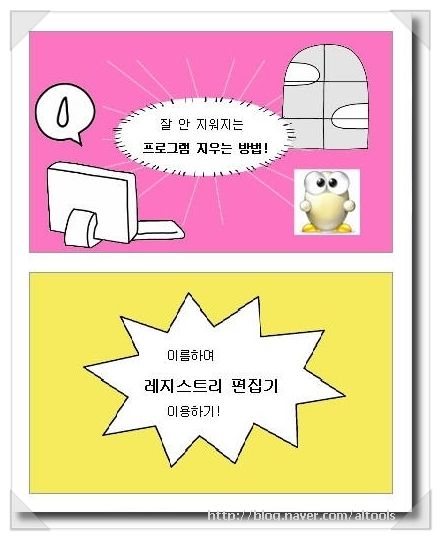
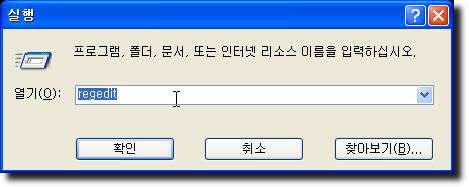
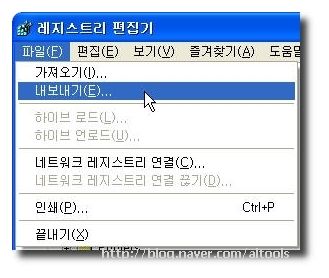
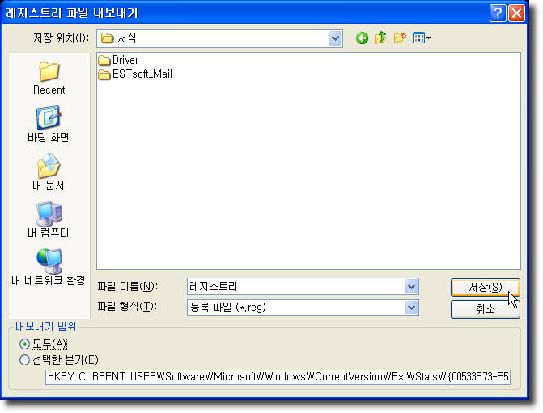
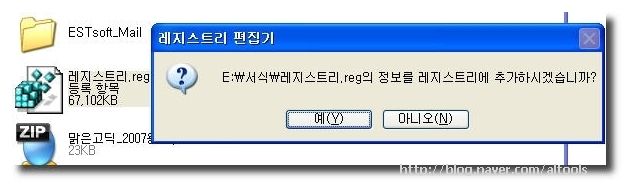
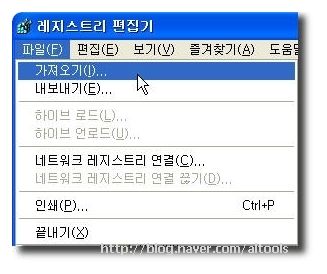
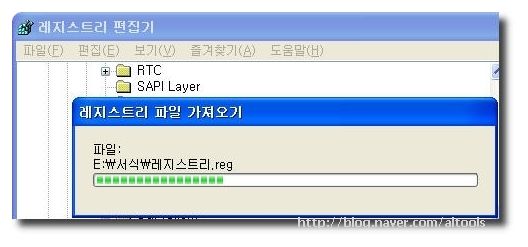
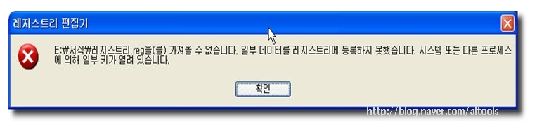
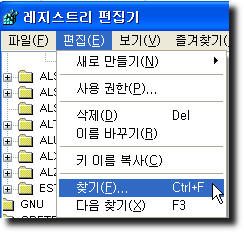
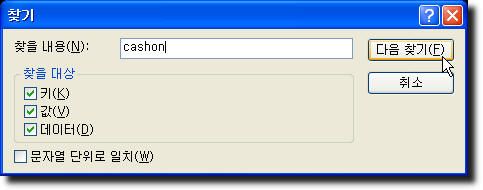

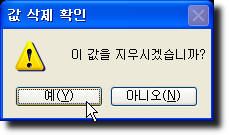

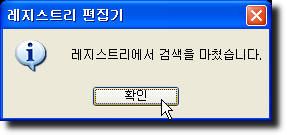
좋은 자료, 감사합니다.
혼자 유용하게 쓰겠습니다.